Clàr-innse
Tha am post blog seo a’ còmhdach na gnìomhan Google Sheets sin aig nach eil Excel. Tha iad air an seòrsachadh gu h-iomchaidh le Google stèidhichte air a’ phrìomh obair aca. Mar sin dìreach tagh am buidheann bhon chlàr-innse gu h-ìosal agus gheibh thu na tuairisgeulan aca leis na h-eisimpleirean as sìmplidhe.
An robh fios agad gu bheil cuid de fheartan aig Google Sheets nach lorg thu ann an Excel? Tha mi a’ bruidhinn air cuid de ghnìomhan spreadsheet a tha gu math feumail a bheir gu cinnteach solas air do chuid obrach. Bidh cuid dhiubh a’ cuideachadh le bhith a’ toirt a-steach agus a’ sìoladh an dàta agad, cuid eile a’ riaghladh an teacsa agad. Ach ge bith dè an obair a th’ aca, is fhiach iomradh a thoirt orra uile.
Gnìomhan sònraichte Google Sheets
Tha a’ chiad bhuidheann a’ gabhail a-steach na gnìomhan Google Sheets sin, a tha thu. eu-coltach ri coinneachadh ann an Excel fiù 's mar innealan.
Google Sheets ARRAYFORMULA
Mar as trice, bidh foirmlean Google Sheets ag obair le aon chealla aig aon àm. Ach le bhith a’ sganadh agus a’ tomhas an raon gu lèir de cheallan sàbhalaidh sin an ùine agad gu mòr. Seo nuair a thig foirmlean eagrachaidh Google Sheets a chluich.
Tha foirmlean eagrachaidh coltach ri foirmlean leasaichte nas cumhachdaiche. Bidh iad a’ giullachd chan e a-mhàin aon chill ach raointean iomlan de cheallan - na h-uimhir de shreathan no cholbhan ’s a tha san fhoirmle agad. A bharrachd air an sin, bidh iad a’ toirt air foirmlean neo-eagraichte obrachadh le arrays cuideachd!
Ann an Excel, feumaidh tu cumail nad chuimhne gu bheil thu a’ dol a-steach do fhoirmle rèite oir tha thu gu bhith ga chrìochnachadh chan ann le dìreach Cuir a-steach ach Ctrl+ Shift+Cuir a-steach . Na cromagan lùbachdòigh air na clàran as sìmplidh a chruthachadh gu sgiobalta anns na ceallan.
Ged a tha am feart seo aig Excel mar inneal, ann an duilleagan-clèithe, ’s e gnìomh beag a th’ ann:
=SPARKLINE(data, [roghainnean])- tagh an raon anns am bu chòir a’ chairt a bhith ann – is e do dàta
- suidhich na roghainnean airson a’ chlàir mar a seòrsa, fad nan tuaghan, agus dathan. Mar a bha e leis a’ ghnìomh QUERY, thathas a’ cleachdadh clàsan sònraichte airson seo. Mura comharraich thu dad, tillidh an gnìomh clàr-loidhne dhubh gu bunaiteach. àite airson a' chlàir.
Tha liosta teachd a-steach agam thar na bliadhna. Feuchaidh sinn ri clàran beaga a thogail stèidhichte air an dàta sin.
Eisimpleir 1. Clàr loidhne
Bidh mi a’ tighinn còmhla 4 ceallan airson coimhead math air a’ chairt agus cuir a-steach am foirmle a leanas an sin:
=SPARKLINE(B2:B13)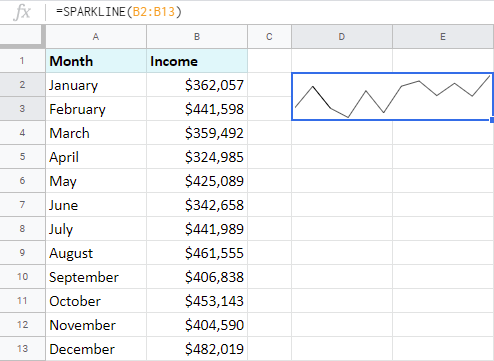
Tha clàr-loidhne agam a chionn 's gu bheil e air a shuidheachadh gu bunaiteach airson nuair nach sònraich thu dad ach raon nan ceallan.
Eisimpleir 2. Clàr cholbh
Gus an seòrsa a’ chlàir atharrachadh, feumaidh mi a’ chiad chlàs – charttype a chleachdadh – air a leantainn le seòrsa a’ chlàir fhèin – colbh .
An aire. Bu chòir gach àithne a bhith air a phasgadh ann an luachan dùbailte fhad ‘s a chuireas am paidhir gu lèir gu camagan lùbach.
=SPARKLINE(B2:B13, {"charttype","column"})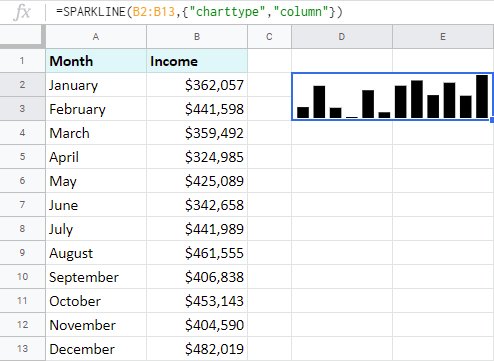
Eisimpleir 3. Dèan gleusadh air a’ chairt
S e an ath rud a tha mi dol a dhèanamh an dath a shònrachadh.
An aire.Bu chòir leth-dhuilleag a bhith air a sgaradh bhon fhear roimhe le leth-dhuilleag.
=SPARKLINE(B2:B13, {"charttype", "column";"color", "orange"})
> Leigidh Google Sheets SPARKLINE leat diofar dhathan a shuidheachadh airson nan clàran as ìsle agus as àirde, sònrachadh mar a làimhsicheas tu beàrnan, is msaa.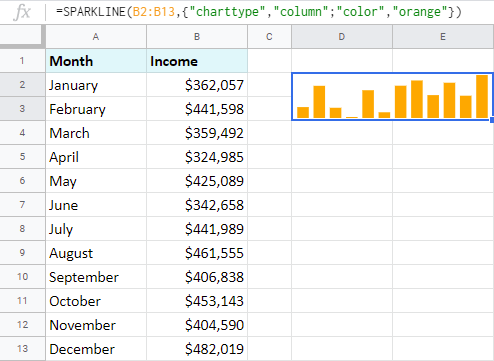
Tip. Gheibhear liosta slàn de dh’ àitheantan air an duilleag cuideachaidh seo.
Deasaich is criathraich le gnìomhan Google Sheets
Cuidichidh buidheann eile de ghnìomhan le criathradh agus rèitich dàta ann an duilleagan-clèithe.
Gnìomh FILTER Google Sheets
Tha fios agam, tha fios agam , tha sìoltachan ann an Excel. Ach a-mhàin mar inneal a thèid a chuir a-steach don phrìomh bhòrd agad. Agus tha, tha an aon inneal aig duilleagan-clèithe Google cuideachd.
Ach cumaidh an gnìomh FILTER ann an Google Sheets an dàta tùsail agad slàn agus tillidh e na sreathan agus na colbhan a tha thu ag iarraidh am badeigin faisg air làimh.
Ged nach eil e cho cumhachdach mar QUERY, tha e nas fhasa ionnsachadh agus nì e gus earrannan goirid fhaighinn.
Tha an gnìomh Google Sheets seo air leth sìmplidh:
= FILTER(raon, staid1, [suidheachadh2])A-mhàin tha feum air dà phàirt: raon airson an dàta a shìoladh agus suidheachadh1 airson an riaghailt air a bheil an criathar an urra. Tha an àireamh de shlatan-tomhais an urra ris an obair agad, agus mar sin tha suidheachaidhean eile gu tur roghnach.
Ma chuimhnicheas tu, bha geàrr-liosta de mheasan agam agus na prìsean aca. Seo mar a gheibh Google Sheets FILTER dhomh na measan sin a chosgas barrachd air $5:
=FILTER(A2:B10, B2:B10>5)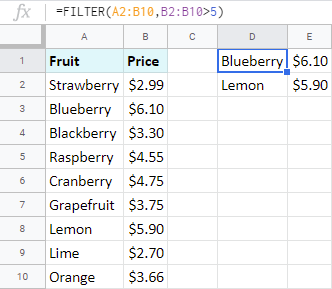
Faic cuideachd:
- Google Dreuchd FILTER Sheets:foirmlean agus innealan gus dàta a shìoladh ann an duilleagan-clèithe
- Ceangail dà chlàr Google Sheets & cuir sreathan nach eil co-chosmhail ris a’ cleachdadh FILTER + VLOOKUP
Google Sheets SÒNRAICHTE gnìomh
Air eagal gu bheil luachan dùblaichte sa chlàr, is urrainn dhut na sreathan sin air an deach iomradh a thoirt dìreach aon turas fhaighinn air ais. Cuidichidh an gnìomh UNIQUE airson Google Sheets. Leis, 's e ceist mun raon a-mhàin a tha ann:
=UNIQUE(raon)Seo mar a dh'fhaodadh e coimhead air an dàta agad:
=UNIQUE(A1:B10)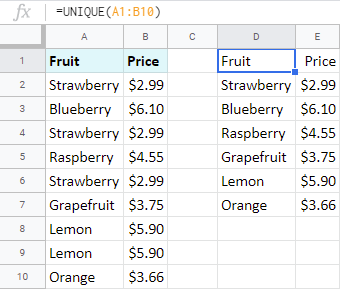 <3
<3 Gliocas. Leis gu bheil UNIQUE mothachail air cùis, thoir do luachan chun aon chùis teacsa ro-làimh a’ cleachdadh na dòighean san oideachadh seo.
Faic cuideachd:
- Mar a lorgas tu agus a bheir thu air falbh dùblaidhean ann an Google Sheets
COUNTUNIQUE airson Google Sheets
An robh thu a-riamh a’ faighneachd ciamar a chunntadh tu clàran sònraichte ann an Google Sheets an àite a bhith gan toirt gu liosta air leth? Uill, tha gnìomh ann a nì sin:
= COUNTUNIQUE(value1, [value2,...])Faodaidh tu na h-uimhir de luachan a tha a dhìth ort a chuir a-steach don fhoirmle, ceallan a chuir a-steach às an sin, no fìor a chleachdadh raointean dàta.
Thoir an aire. Eu-coltach ri UNIQUE, chan urrainn dhan ghnìomh sreathan slàn a chunntadh. Bidh e a’ dèiligeadh ri ceallan fa leth a-mhàin. Mar sin, thèid dèiligeadh ri gach cealla ùr ann an colbh eile mar rud gun samhail.
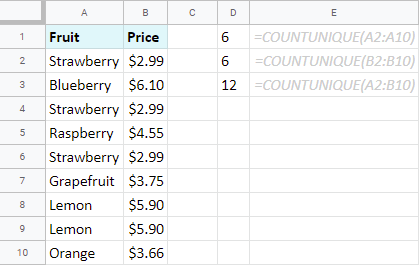
Faic cuideachd:
- COUNT agus gnìomhan COUNTA ann an Google Sheets
- Cuimhnich ceallan cunntais a rèir an dath ann an Google Sheets
Google Sheets SORT
Gnìomh sìmplidh Google Sheets eile nach eilann an Excel agus faodaidh iad an inneal àbhaisteach a chreidsinn. ;)
=SORT(raon, sort_column, is_ascending, [sort_column2, is_ascending2, ...])- chuir thu a-steach an raon airson do bhòrd
- sònraich sort_column – àireamh a’ cholbh ri rèiteach le
- tagh an dòigh air sreathan a sheòrsachadh ann an is_ascending : TRUE airson dìreadh, FALSE airson teàrnadh
- ma tha barrachd cholbhan ann airson an rèiteachadh, lean ort a’ lìonadh na foirmle le paidhrichean de sort_column agus is_ascending
Airson an eisimpleir seo, bidh mi a’ rèiteach mheasan a rèir prìs :
=SORT(A2:B10, 2, TRUE)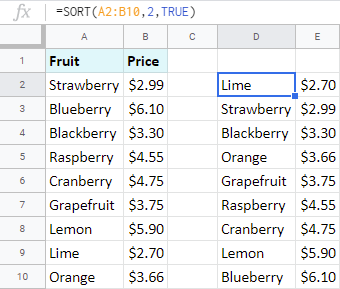
Tip. Argamaidean no dhà a bharrachd - agus tha gnìomh Google Sheets SORT a’ tionndadh gu SORTN. Cha till e ach an àireamh shònraichte de shreathan seach a’ chlàr slàn:
- cuir a-steach an àireamh de loidhnichean a tha thu airson faighinn mar an dàrna argamaid
- tha an treas fear air a chleachdadh gus an àireamh de cheanglaichean (sreathan coltach no dùblaichte), ach chan eil feum agam air.
- tha an còrr mar a tha airson gnìomh Google Sheets SORT:
=SORTN(A2:B10, 5, , 2, TRUE)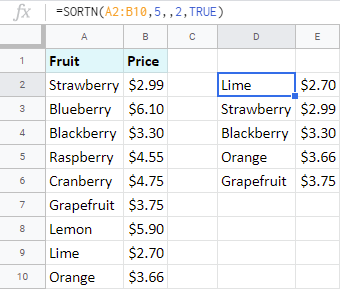
Gliocas. Faodaidh tu barrachd a leughadh mu Google Sheets SORTN air an duilleag Taic Deasaiche Docs aige.
Cleachdaidhean Google Sheets gus ceallan a cheangal ri chèile agus a sgoltadh
Canar an aon rud ris na gnìomhan airson na gnìomhan seo: SPLIT and JOIN.
- Gu sgoltadh ceallan ann an Google Sheets le gnìomh, bidh mi a’ dol a-steach don raon le luachan a tha mi airson a tharraing às a chèile agus a ’sònrachadh an delimiter ann an luachan dùbailte - àite anns a’ chùis agam.
Gliocas. ARRAYFORMULAa’ toirt cothrom dhomh an colbh gu lèir a chur a-steach agus a phròiseasadh, chan e dìreach aon chealla. Cool, huh? :)
=ARRAYFORMULA( SPLIT(A2:A24, " "))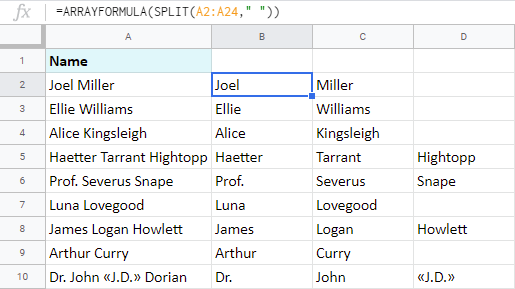
- Gus ceallan a chur còmhla air ais, bidh gnìomh Google Sheets JOIN a’ gabhail thairis. Nì an gnìomh ma dh'fheumas tu clàran a chur còmhla taobh a-staigh arrays aon-mheudach: aon cholbh no aon sreath.
=JOIN(" ", A2:D2)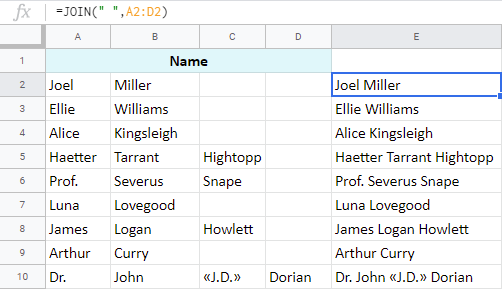
Faic cuideachd:
- Cuir còmhla ceallan ann an Google Sheets leis a’ ghnìomh CONCATENATE
In-mhalairt dàta bhon lìon
Mura b’ ann airson cuid de ghnìomhan Google Sheets, bhiodh e na phian san amhaich toirt a-steach dàta bho dhuilleagan-clèithe eile agus an lìon.
Mar a nì thu cleachd IMPORTRANGE ann an Google Sheets
Leigidh an gnìomh IMPORTRANGE leat dàta a tharraing à sgrìobhainn eile ann an Google Sheets:
=IMPORTRANGE(spreadsheet_url, range_string)Sònraichidh tu cliath-dhuilleag le bhith a’ toirt seachad a spreadsheet_url agus cuir a-steach an raon – range_string – a tha thu airson a tharraing air ais.
Thoir an aire. A’ chiad uair a bheir thu iomradh air faidhle eile, tillidh am foirmle am mearachd. Chan eil feum air clisgeadh. Is e an rud, mus urrainn IMPORTRANGE airson Google Sheets an dàta fhaighinn, feumaidh tu na ceadan a thoirt dha gus faighinn gu cliath-dhuilleag eile. Dìreach thoir do luchag thairis air a’ mhearachd sin agus chì thu putan a chuidicheas tu gus sin a dhèanamh:

=IMPORTRANGE("//docs.google.com/spreadsheets/d/1V8IjzfD9EiwfkV2wBx8KgJ9g3GQGQOyl3_P3Go/edit","Sheet1!A1:B10")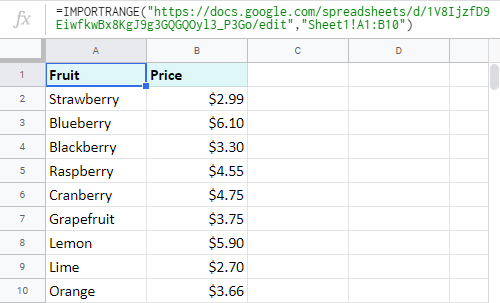
Tip . Bhruidhinn mi air IMPORTRANGE gu mion-fhiosrachadh ann an aon de na puist bhloga roimhe, thig thoir sùil. :)
IMPORTHTML agus IMPORTDATA
An dithis seotha gnìomhan air an dealbhadh gus dàta a thoirt a-steach bho dhiofar dhuilleagan eadar-lìn.
- Ma tha an dàta inntinneach air a thaisbeanadh mar .csv (luach air a sgaradh le cromag) no .tsv (luach tab-sealaichte) air an duilleag-lìn, cleachd IMPORTDATA:
=IMPORTDATA(url)
Cuir ceangal dhan duilleag thùsail agad na àite an url sin no le iomradh air ceal aig a bheil ceangal mar seo.
- Gus an clàr fhaighinn a-mhàin o chuid de dhuilleag-lìn, cleachd IMPORTHTML na àite:
=IMPORTHTML(url, ceist, clàr-amais)
Sònraich an url gu an duilleag le clàr; co-dhùnadh a bheil thu airson liosta no clàr fhaighinn airson ceist ; agus ma tha grunn chlàran neo liostaichean air an duilleag, comharraich an gnìomh chun an fhear cheart le bhith a’ toirt a h-àireamh dhut:
=IMPORTHTML( "//travel.gc.ca/travelling/advisories", "table", 1)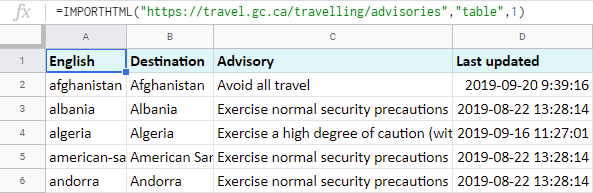
Gnìomhan Google Sheets gus àireamhan a thionndadh agus beagan matamataigs a dhèanamh
Tha buidheann bheag de ghnìomhan sìmplidh ann – parsers – a thionndaidheas an àireamh agad gu:
- ceann-latha – TO_DATE
=TO_DATE(43, 882.00) - dollar – TO_DOLLARS
- TO_PERCENT
- TO_PURE_NUMBER (àireamh gun fhòrmatadh)
- TO_TEXT
- ADD, MINUS, DIVIDE, MULTIPLY
- EQ (seall a bheiltha luachan co-ionann), NE (chan eil co-ionann)
- GT (seall a bheil a’ chiad luach nas motha na), GTE (nas motha na no co-ionann ri), LT (nas lugha na), LTE (nas lugha na no co-ionann ri). )
- UMINUS (a’ tionndadh soidhne na h-àireimh)
- Foirmlean rèite Google Sheets
-
=GOOGLEFINANCE("CURRENCY:GBPUSD")gus am fiosrachadh fhaighinn mu bhith ag atharrachadh notaichean sterling gu dolairean na SA
-
=GOOGLEFINANCE("CURRENCY:USDCAD")dè a chosgas e atharrachadh bho dhollair na SA gu dolairean Chanada
=TO_DOLLARS(43, 882.00)
Agus buidheann bheag de ghnìomhaichean a ghabhas cleachdadh ann am foirmlean gus coimeas a dhèanamh no obrachadh a-mach. Lorgaidh tu iad ann an aon bhuidheann de obraiche air an duilleag seo.
…Phew! Abair gu bheil sluagh de Google Sheets ag obair! :)
An creid thu nach eil iad ann an Excel? Cò bhiodh air smaoineachadh? Cuiridh mi geall gun toir Google Sheets ceum nas fhaide air adhart ann a bhith a' giullachd an dàta agad.
Ma tha gnìomhan sam bith eile a lorg thu ann an duilleagan-clèithe nach eil a' freagairt air Excel, dèan cabhag agus roinn leinn iad. anns an earrann bheachdan gu h-ìosal! ;)
>aig dà cheann na foirmle leigidh sin fios dhut gu bheil thu air soirbheachadh.Ann an Google Sheets, chaidh seo fhuasgladh le gnìomh sònraichte:
=ARRAYFORMULA(array_formula)Chuir thu na Google Sheets gu lèir agad foirmle le raointean taobh a-staigh nan camagan cruinn àbhaisteach sin agus crìochnaich mar as àbhaist – le bhith a' bualadh Enter .
'S e an t-eisimpleir as sìmplidhe a bhiodh ann leis a' ghnìomh IF airson Google Sheets.
Abair gu bheil clàr agad leis na toraidhean de sgrùdadh goirid air Duilleag 1. Tha an clàr ceangailte ri foirm, agus mar sin thathar ga ùrachadh gu cunbhalach. Ann an Colbh A tha ainmean luchd-freagairt agus tha na freagairtean aca ann an colbh B – tha no chan eil .
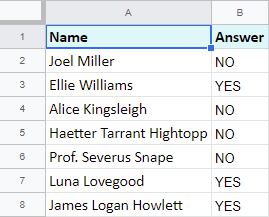
Feumaidh tu na h-ainmean a thaisbeanadh den fheadhainn a thuirt tha air Duilleag 2.
Ged a bhios IF mar as trice a’ toirt iomradh air aon chill, bidh Google Sheets ARRAYFORMULA a’ toirt air do phròiseas IF ainmean is freagairtean uile aig an aon àm. Seo am foirmle a chleachdas tu air Duilleag 2:
=ARRAYFORMULA( IF(Sheet1!$B$2:$B$100="yes", Sheet1!$A$2:$A$100, ""))
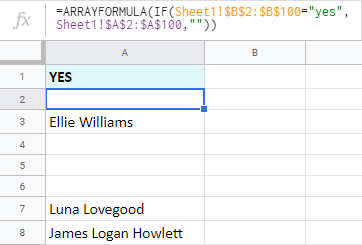
Faic cuideachd:
Gnìomh GOOGLEFINANCE
An do smaoinich thu a-riamh a bheil e comasach sùil a chumail air ìrean iomlaid airgead ann an Duilleagan? No dè a chosgas nì bhon chlàr a chaidh a thoirt a-steach ann an airgead na dùthcha agad? Agus dè a chosg e o chionn seachdain? O chionn mìos no bliadhna?
Tha Google Sheets a’ freagairt a h-uile ceist sin agus cuid a bharrachd cheistean leis a’ ghnìomh GOOGLEFINANCE. Bidh e a’ ceangal ri frithealaichean Google Finance agus a’ faighinn an fhiosrachaidh ionmhais làithreach no eachdraidheil a tha ceart dhutsaiomlaid stoc ris an canar Nasdaq:
=GOOGLEFINANCE("NASDAQ:GOOG", "price")
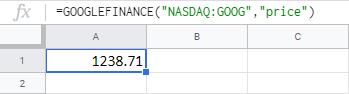
Eisimpleir 2. Prìs stoc eachdraidheil
San aon dòigh, faodaidh tu am fiosrachadh fhaighinn air ais air prìsean stoc airson na 7 latha a dh’ fhalbh:
=GOOGLEFINANCE("NASDAQ:GOOG", "price", "9/13/2019", 7, 1)
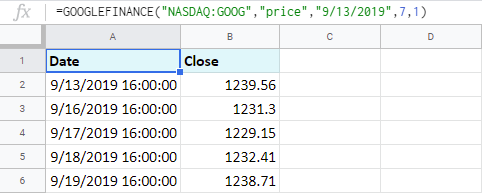
Eisimpleir 3. An ìre iomlaid gnàthach
GoOGLEFINANCE cuideachd a’ cuideachadh gus ìrean iomlaid airgead fhaighinn :
=GOOGLEFINANCE("CURRENCY:EURGBP") gus reataichean fhaighinn airson iùro a thionndadh gu notaichean sterling
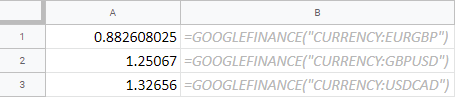
Eisimpleir 4. Ìre iomlaid eachdraidheil
No 's urrainn dhomh na h-ìrean iomlaid a sgrùdadh bhon aon latha bho chionn bliadhna:
=GOOGLEFINANCE("CURRENCY:USDCAD", "price", "9/20/2018")
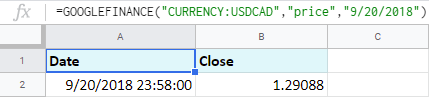
Faic cuideachd:
- Dèan obrachadh a-mach ìrean iomlaid airgead ann an Google Sheets le GoogleFinance
Gnìomh IMAGE Google Sheets
Faodaidh dealbhan a bhith agad sna duilleagan-clèithe a bhith feumail, gu sònraichte airson adhbharan foghlaim. 'S urrainn dhut dealbhan a thoirt a-steach do liostaichean a-nuas gus an obair leis an dàta agad a bhrosnachadh chun ath ìre.
Gus beagan obair-ealain a thoirt don dàta agad, tha arsenal ghnìomhan Google Sheets a' gabhail a-steach IMAGE:
=IMAGE( url, [modh], [àirde], [leud])- url – seòladh an deilbh air an lìon. A dhìth.
An aire. Na cuir a-mach seòladh an deilbh leis an duilleag air a bheil an ìomhaigh a' fuireach. Faodar URL an deilbh fhaighinn air ais le bhith a’ briogadh deas air an ìomhaigh fhèin agusa' taghadh Dèan lethbhreac de sheòladh an deilbh on chlàr-taice co-theacs aige.
- modh - co-dhùin mar a chuireas tu ìomhaigh ri Google Sheets: cuir a-steach e gu meud cealla agus cùm (1) no leig seachad (2) co-mheas taobh ìomhaigh; cùm am meud dealbh tùsail (3); no suidhich na cuibhreannan ìomhaigh agad fhèin (4). Roghainneil, ach cleachdaidh e modh #1 mar as àbhaist ma thèid a fàgail air falbh.
- àirde agus leud air an cleachdadh gus am meud a shònrachadh ma thagh thu am modh co-fhreagarrach (#4) ro làimh . Roghainneil.
Eisimpleir 1. Suidhich an ìomhaigh ri meud na cealla ach cùm an co-mheas taobh
Gus ìomhaigh a chur ri Google Sheets gus am bi e a rèir meud na cealla, tha e gu leòr airson iomradh a thoirt air dìreach URL an deilbh san fhoirmle. Mar sin, leudaichidh mi beagan an t-sreath agus cleachdaidh mi na leanas:
=IMAGE("//cdn.ablebits.com/_img-blog/google-sheets-functions-not-xl/Strawberry.png")
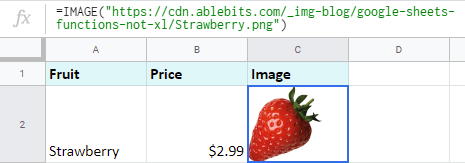
Eisimpleir 2. Cuir an ìomhaigh ri cealla agus leig seachad co-mheas taobh
Ma tha thu airson ìomhaigh a chuir a-steach agus a shìneadh gus an lìon e a’ chill gu tur, is e am modh #2 airson na foirmle:
=IMAGE("//cdn.ablebits.com/_img-blog/google-sheets-functions-not-xl/Blueberry.png", 2)
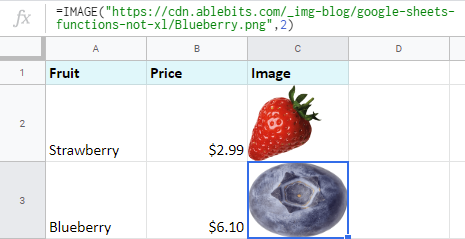
Mar a chì thu, chan eil am modh seo a’ coimhead ro tharraingeach. Feuch sinn an ath fhear.
Eisimpleir 3. Cùm meud an deilbh thùsail
Tha roghainn ann meud tùsail na h-ìomhaigh a chumail. Cuidichidh modh #3:
=IMAGE("//cdn.ablebits.com/_img-blog/google-sheets-functions-not-xl/Blackberry.png", 3)
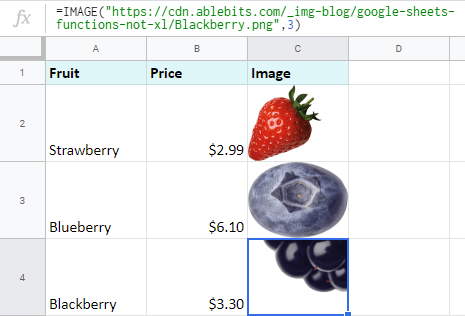
Gu follaiseach, chan leudaich an cealla gu fèin-obrachail. Mar sin tha mi a' creidsinn nach eil an dòigh seo feumail ach ma tha dealbhan beaga agad no ma dh'atharraicheas tu ceallan le làimh.
Eisimpleir 4. Sònraich co-roinn nan dealbhan
Leigidh am modh mu dheireadh (#4) dhut an cleachdadh a shuidheachadhleud is àirde na h-ìomhaigh ann am piogsail dìreach san fhoirmle:
=IMAGE("//ableb_images.s3.amazonaws.com/_img-blog/google-sheets-functions-not-xl/Raspberry.png", 4, 100, 100)
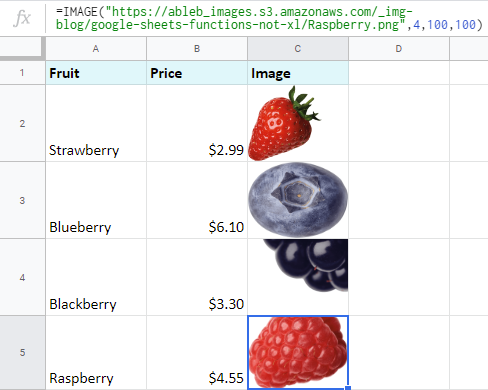
Leis gu bheil na h-ìomhaighean agam ceàrnagach, shuidhich mi 100 piogsail le 100. Tha e soilleir nach eil an dealbh fhathast a’ freagairt air a’ chill. Ach ghlèidh mi e mar sin dìreach airson sealltainn gum bu chòir dhut a bhith deiseil gus na ceallan agad atharrachadh airson a h-uile 4 modhan.
Faic cuideachd:
- Briogagan is comharran croise mar ìomhaighean ann an Google Sheets
Gnìomh QUERY Google Sheets
Tha mi a’ creidsinn gur e QUERY ann an Google Sheets an gnìomh as coileanta agus as cumhachdaiche a lorgas tu. Tha e air a chleachdadh ann an uiread de dhòighean eadar-dhealaichte nach eil mi cinnteach an urrainn dhomh an liostadh, gun luaidh air an cunntadh uile.
Faodaidh e gnìomh Google Sheets FILTER a chuir na àite, agus, a bharrachd air sin, tha na comasan aige COUNT , SUM, agus gnìomh AVERAGE. Uill... ro dhona dhaibh!
Formailean a chaidh a thogail le Google Sheets Leigidh QUERY leat dàta mòr a làimhseachadh dìreach air na duilleagan-clèithe agad. Airson sin, bithear a’ cleachdadh Cànan Ceist sònraichte – seata òrduighean a bhios a’ riaghladh na bhios an gnìomh a’ dèanamh.
Tip. Ma tha thu eòlach air stòran-dàta, faodaidh na h-òrdughan seo SQL a chuir nad chuimhne.
Gliocas. Nach eil thu airson òrdughan sam bith obrachadh a-mach? Tha mi gad chluinntinn. ;) Rach don phàirt seo den phost gus an inneal fheuchainn a thogas foirmlean QUERY Google Sheets dhut. =QUERY(dàta, ceist, [cinn-cinn])
- data far an comharraich thu an clàr gus rian a chumail, mar eisimpleir, raon ainmichte no raon de cheallan. Tha an argamaid seodhìth.
- ceist far a bheil na h-òrdughan agad a' tòiseachadh. A dhìth.
Gliocas. Gheibh thu liosta slàn de chlàsan a tha rim faighinn agus òrdugh an coltas anns an fhoirmle air an duilleag seo a chruthaich Google dhut.
An aire. Bu chòir a h-uile clàs a chuir a-steach ann an luachan dùbailte. Leigidh
- > cinn-cinn dhut an àireamh de shreathan cinn a shònrachadh. Tha e roghainneil agus, ma thèid fhàgail air falbh, bheir e -1 mar a ghnàth. Anns a' chùis seo, feuchaidh Google Sheets QUERY ri tomhas a dhèanamh air an àireamh de chinn-cinn a tha stèidhichte air susbaint nan ceallan agad.
Tha na h-uimhir as urrainn dhan ghnìomh seo a dhèanamh is na h-uimhir de chùisean cleachdaidh as urrainn dha a chòmhdach! Ach chan eil mi a' dol a shealltainn ach beagan dhe na h-eisimpleirean as sìmplidhe.
Eisimpleir 1. Tagh dàta le cleachdadh Google Sheets QUERY
Gus an clàr slàn agad a thilleadh o Duilleag1 , feumaidh tu an àithne tagh agus rionnag ( * ) a chleachdadh a tha a’ riochdachadh a h-uile dàta:
=QUERY(Sheet1!A1:C10, "select *")
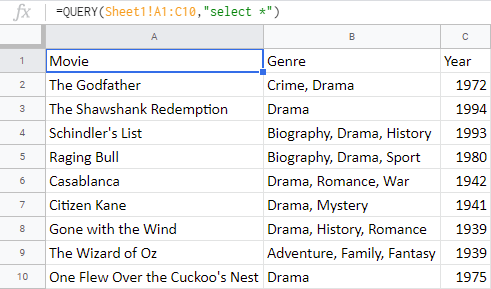
Gliocas. Mura h-eil feum agad air a’ chlàr slàn agus gum b’ fheàrr leat colbhan sònraichte a tharraing, dìreach dèan liosta dhiubh an àite an reult:
=QUERY(Sheet1!A1:C10, "select A,C")
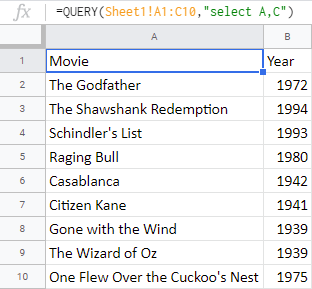
Eisimpleir 2. Till dàta le cumha (òrdugh "Càite")
Leigidh an clàs far a bheil dhut an suidheachadh a shònrachadh a bu chòir a choileanadh gus na luachan a thilleadh. Bheir seo cumhachdan sìoltachaidh do Google Sheets QUERY.
- Faigh liosta nam filmichean a chaidh a chraoladh às dèidh nan 50an a-mhàin:
=QUERY(Sheet1!A1:C10, "select A,C where C > 1950")
<15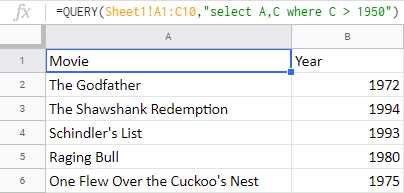
- No tagh dealbhan-cluiche a-mhàin (na filmichean sin far a bheilTha Dràma a’ nochdadh sa cholbh Gnè ):
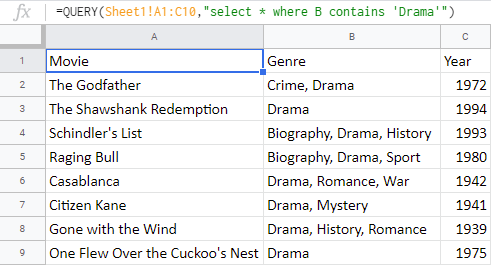
Tip. Faodaidh tu na h-uimhir de shuidheachaidhean a shònrachadh airson na h-uimhir de cholbhan ann an aon fhoirmle agus a dh’ fheumas tu.
Eisimpleir 3. Deasaich dàta leis a' chlàs "Òrdugh le"
Gu h-iongantach gu leòr, 's urrainn dha Google Sheets QUERY àite an inneil rèiteach a chluich cuideachd. Tha àithne shònraichte air a bheil òrdugh le 'ga chleachdadh airson an adhbhair seo.
Cha leig thu leas ach an colbh a chur a-steach airson a rèiteachadh agus an uair sin an òrdugh a shònrachadh: ASC airson dìreadh agus DESC airson teàrnadh.
Thoir an clàr gu lèir agus an seòrsaich sinn filmichean A gu Z:
=QUERY(Sheet1!A1:C10, "select A,B,C order by A DESC")
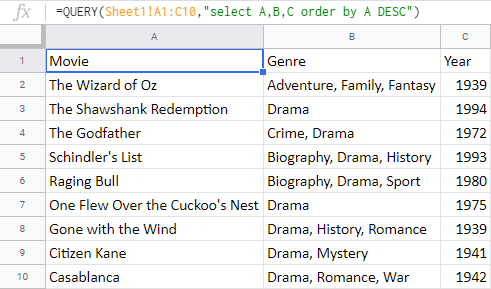
Dèan Bidh Google Sheets a' cruthachadh foirmlean QUERY dhut
Tha foirmlean math 's a h-uile càil, ach mura h-eil ùine no miann agad cladhach a-steach annta, cuidichidh an tuilleadan seo thu gu mòr.
Ioma VLOOKUP Bidh Matches a’ dèanamh v-lookup bho dhuilleag eile. A dh'aindeoin an ainm, tha an t-inneal a' cleachdadh gnìomh Google Sheets QUERY gus iomadh colbh taghte a thilleadh o dhuilleag eile.
Carson QUERY? Leis gu bheil a chànan a’ ceadachadh barrachd air dìreach sgrùdadh dìreach. Bidh e a' rannsachadh colbhan anns a h-uile treòrachadh agus a' toirt dhut a h-uile maids stèidhichte air ioma-shlat-tomhais .
Gus obrachadh leis an add-on, chan fheum thu eòlas air gin de na clàsan QUERY idir. Agus cha robh e a-riamh furasta na slatan-tomhais iomadach v-lookup sin a stèidheachadh:
- tha thu dìreach a’ taghadh suidheachadh bhon liosta a-nuas (tha, barrachd air,eadar, msaa.)
- agus cuir a-steach an teacsa agad, ceann-latha, uair, no àireamh mar a tha.
Agus iad seo uile ann an dìreach aon cheum sgiobalta :

Is e am pàirt aig bonn an tuilleadain an Ro-shealladh far a bheil am foirmle QUERY ga togail. Bidh am foirmle ag atharrachadh dìreach fhad 's a tha thu a' suidheachadh nan suidheachaidhean, 's mar sin bidh thu an-còmhnaidh ga fhaicinn ùraichte.
Seallaidh e dhut cuideachd na rannsachaidhean vlookup a chaidh a thilleadh. Gus am faighinn anns an duilleag agad còmhla ris an fhoirmle, dìreach tagh an cealla far an cuir thu iad agus brùth Cuir a-steach foirmle . Mur eil feum agad air an fhoirmle idir, na faigh ach maidsean air an cur dhan duilleag agad le bhith a' bualadh Cuir a-steach an toradh .
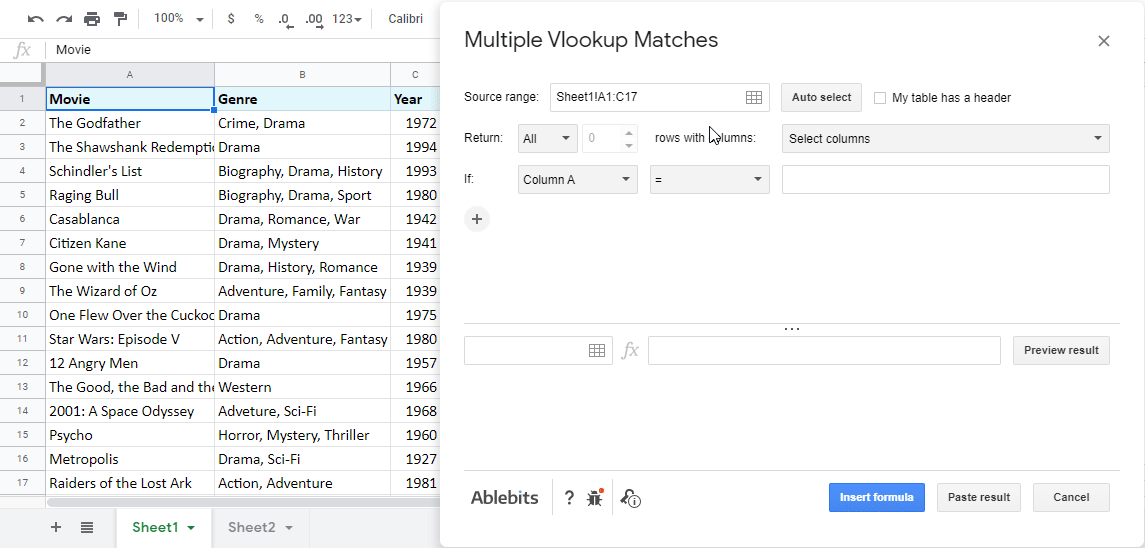
Co-dhiù, 's urrainn dhut Ioma a stàladh VLOOKUP A’ maidseadh na duilleagan-clèithe agad bho Google Workspace Marketplace gus mo dhearbhadh ceart ;) Cuideachd, dèan cinnteach gun tadhail thu air duilleag-dachaigh an tuilleadain gus eòlas nas fheàrr fhaighinn air.
Faic cuideachd:
- Thoir air falbh sreathan dùblaichte a' cleachdadh QUERY ann an Google Sheets
- Cleachd Google Sheets QUERY gus raointean a thoirt a-steach bho ioma-dhuilleag
- Tog foirmlean QUERY ann an Google Sheets gu cinn-latha fòrmataidh
- Cumaich colbhan a' cleachdadh gnìomh Google Sheets QUERY
- Ceangail duilleagan Ghoogle còmhla & ùraich ceallan leis a' ghnìomh QUERY
- Sgar aon duilleag gu ioma-dhuilleagan a rèir an dàta chumanta a' cleachdadh QUERY
Duilleag Google Sheets SPARKLINE
O chionn ùine mhìnich sinn mar a nì thu cruthaich clàran ann an duilleagan-clèithe. Ach is e Google Sheets SPARKLINE do chuidcliath-dhuilleag.
=GOOGLEFINANCE(ticear, [feart], [start_date], [deireadh_ceann-latha
